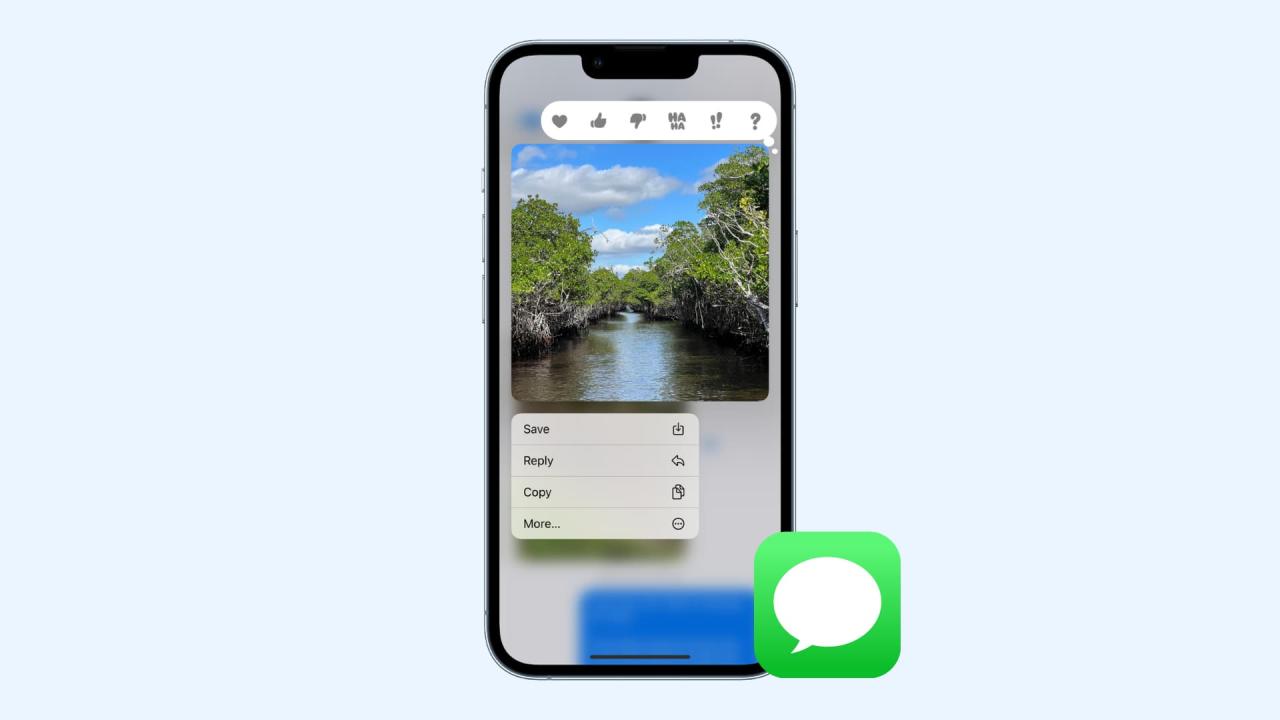
Cómo guardar archivos, fotos y archivos adjuntos en mensajes de su dispositivo
23 julio, 2022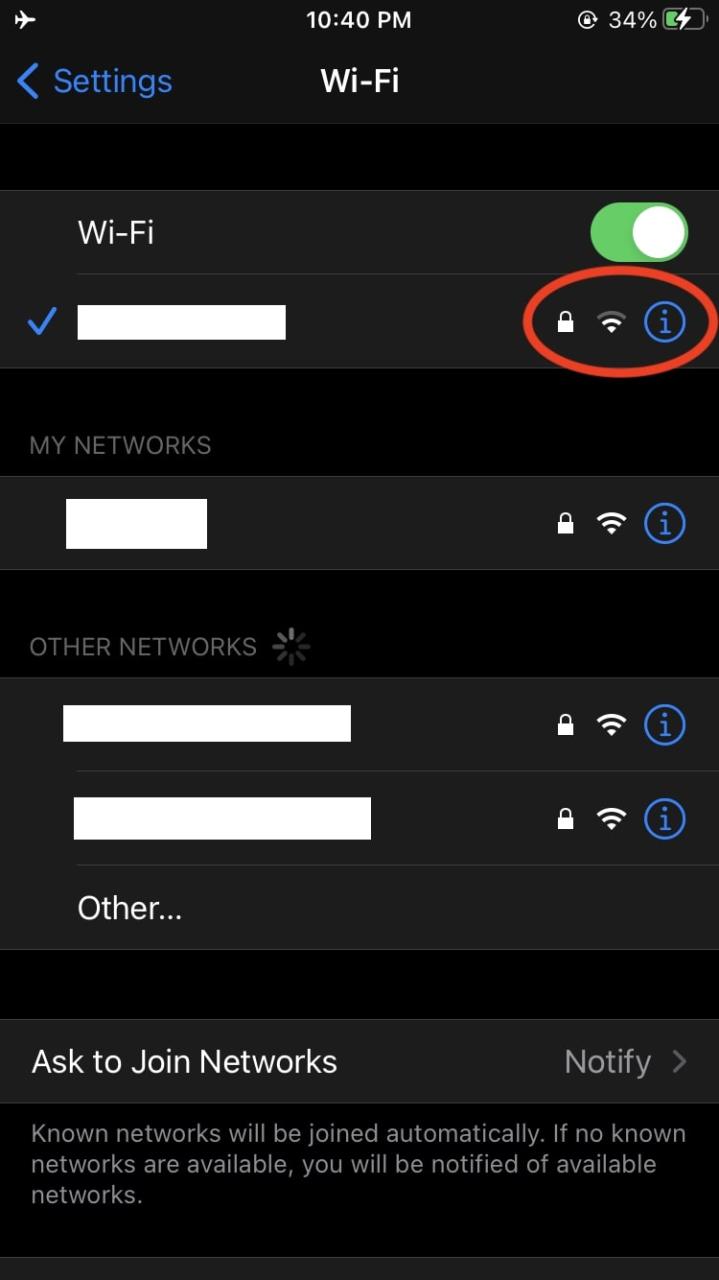
Cómo usar el modo de datos bajos en el iPhone
23 julio, 2022Cómo agregar y cambiar idiomas y teclados en Kindle Paperwhite

Su Kindle Paperwhite está equipado para manejar varios idiomas y teclados. Entonces, si es bilingüe o está interesado en probar sus habilidades en otro idioma, Kindle es una excelente manera de hacerlo.
Aquí, le mostraremos cómo configurar el idioma que desea, agregar y usar teclados en otros idiomas e incluso configurar un diccionario predeterminado para cada idioma.
Idiomas y teclados en Kindle Paperwhite
Todo está en la configuración
Cada una de las características que veremos se encuentran en el mismo lugar, la Configuración. Entonces, despierte su Kindle Paperwhite y acceda a la Configuración. Puede hacerlo eligiendo Configuración > Todas las configuraciones en la barra de herramientas o tocando los tres puntos en la esquina superior derecha y seleccionando Configuración .
En Configuración, seleccione Idiomas y diccionarios . Luego, siga las instrucciones a continuación para el ajuste que desea realizar.
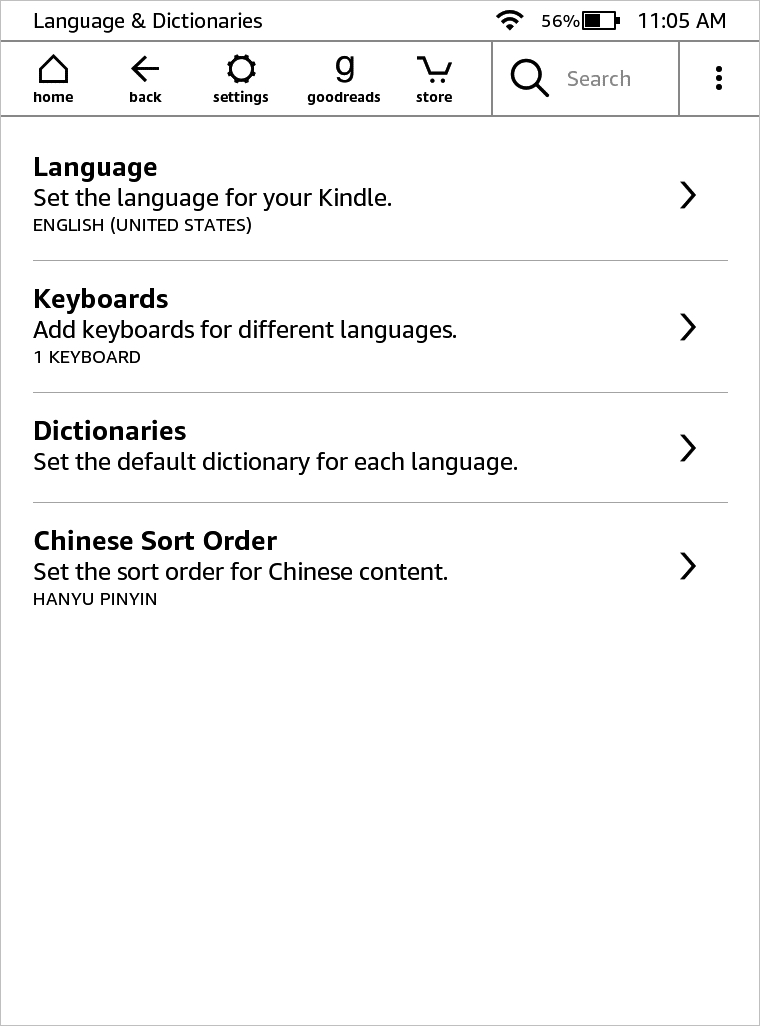
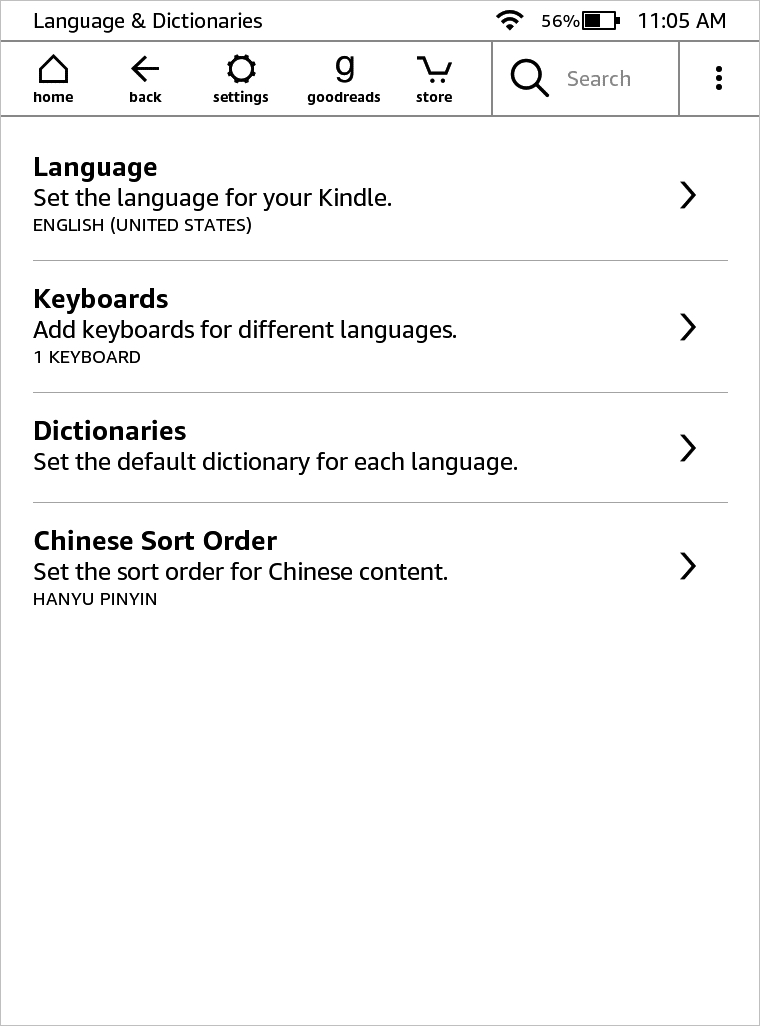
Cambia el idioma de tu Kindle Paperwhite
Puede elegir entre una docena de idiomas en Kindle. Y si bien su primer idioma puede ser el inglés, puede seleccionar uno diferente si está aprendiendo otro dialecto.
En Idiomas y diccionarios, seleccione Idioma . Elija el idioma que desea usar y toque Aceptar .
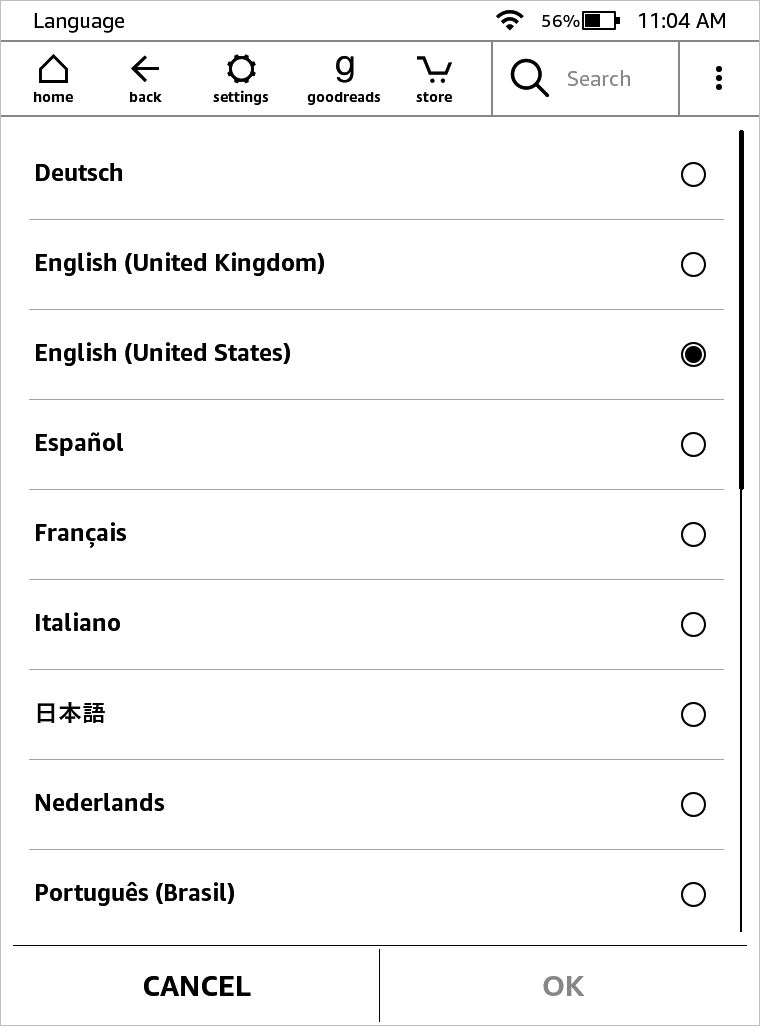
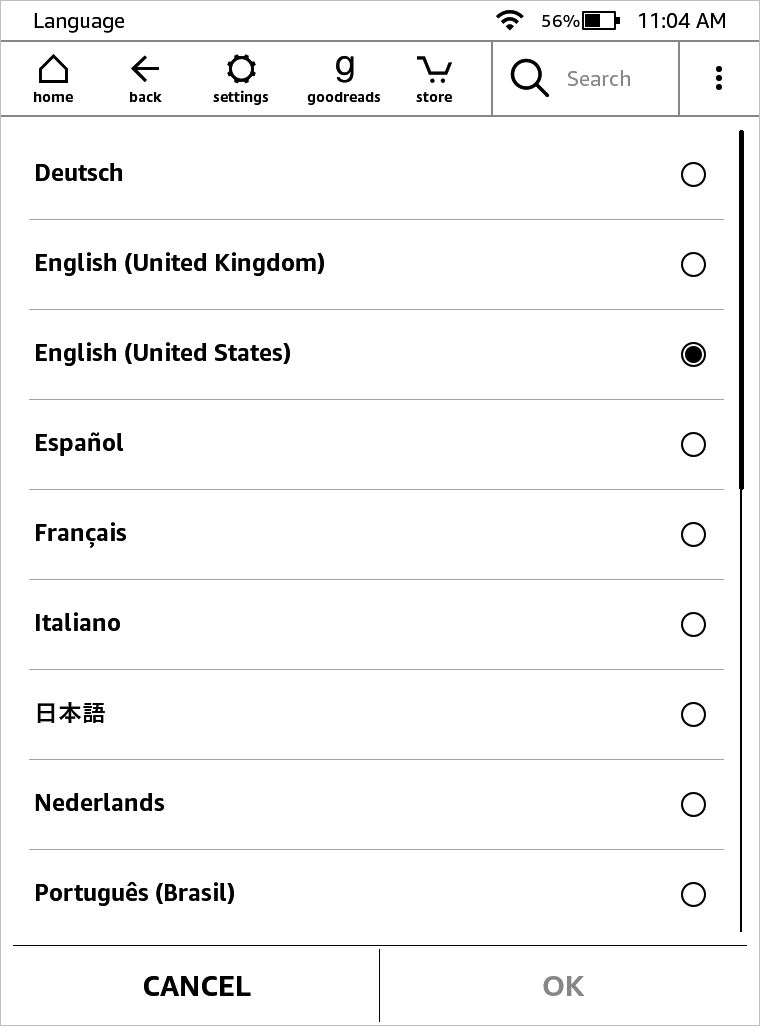
Agregar un teclado en otro idioma
Puede usar más de un teclado de idioma en su Kindle Paperwhite. Es probable que tenga algunos instalados de forma predeterminada, pero puede descargar más.
En Idiomas y diccionarios, seleccione Teclados . Toque Descargar para el teclado de idioma que desee. Luego, marque las casillas junto a todos los teclados que desea que estén disponibles y presione Aceptar .
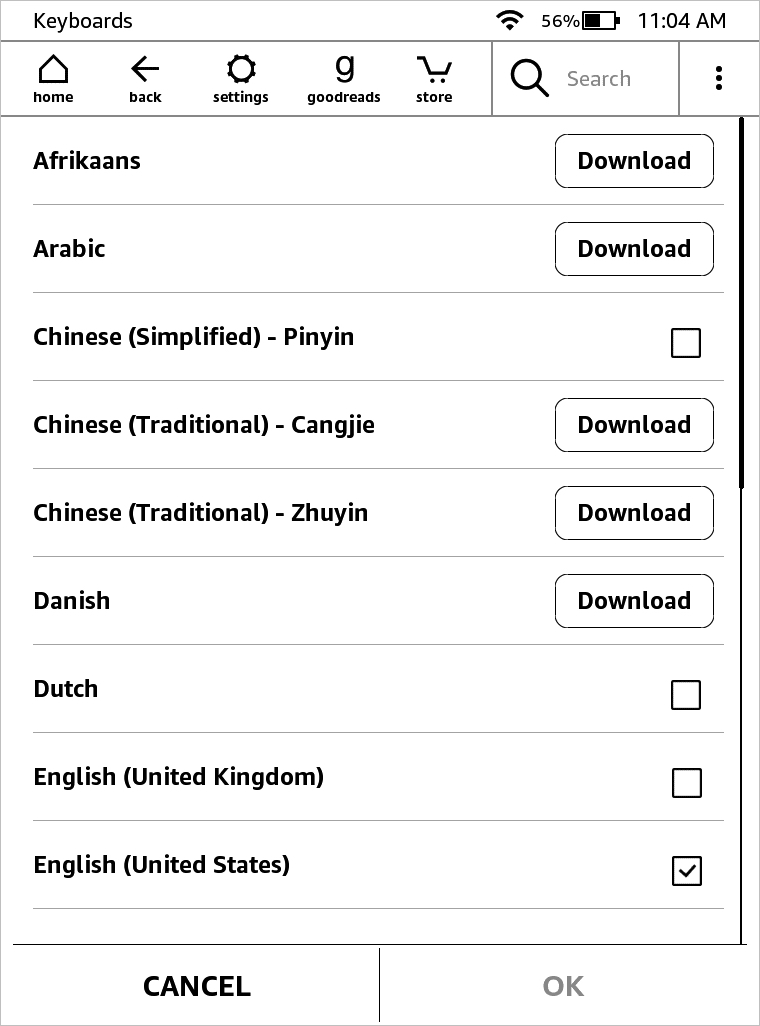
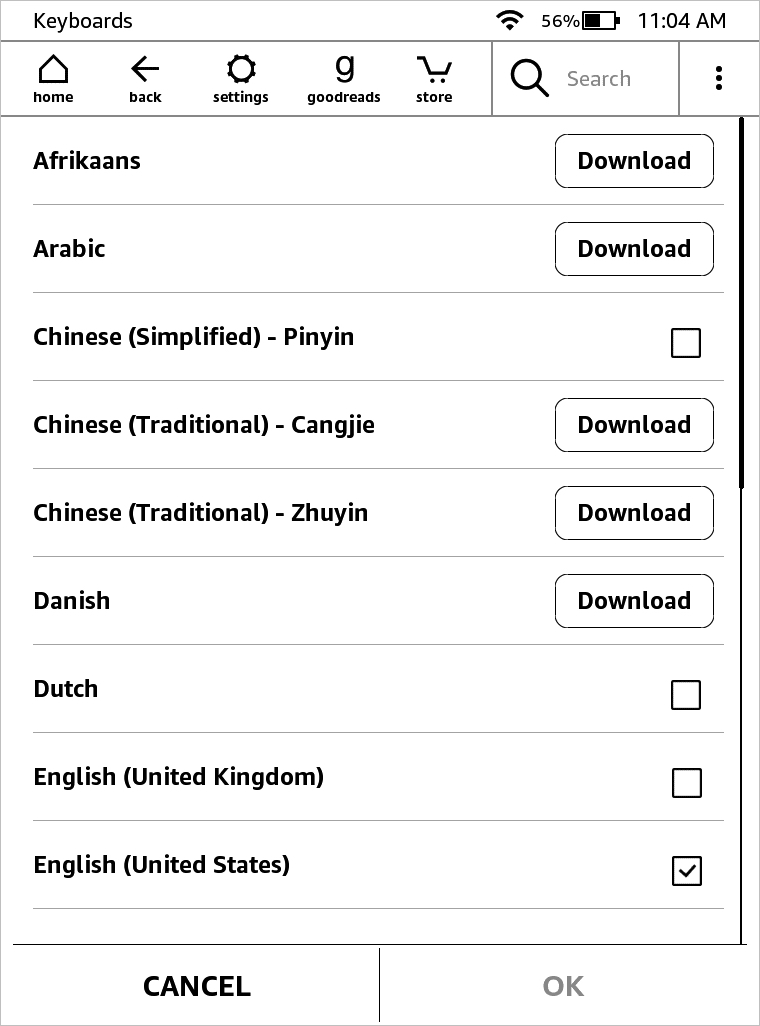
Usa diferentes teclados
Cuando tiene varios teclados de idiomas seleccionados, puede cambiar entre ellos fácilmente. Con el teclado a la vista, toque el ícono del globo terráqueo para pasar a los teclados subsiguientes hasta que vea el que desea usar.
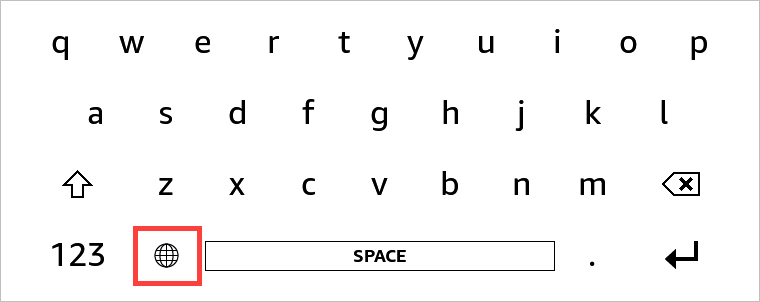
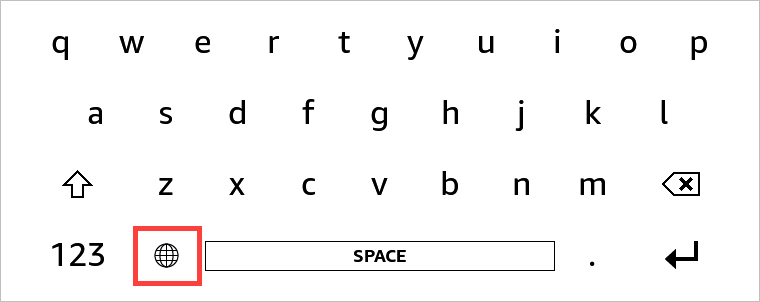
Establecer el diccionario predeterminado por idioma
Dependiendo de los idiomas que esté usando en su Kindle, puede haber más de un diccionario disponible. Puede configurar el diccionario predeterminado para usar por idioma.
En Idiomas y diccionarios, seleccione Diccionarios . Seleccione un idioma, elija el diccionario que desea usar para ese idioma y toque Aceptar .
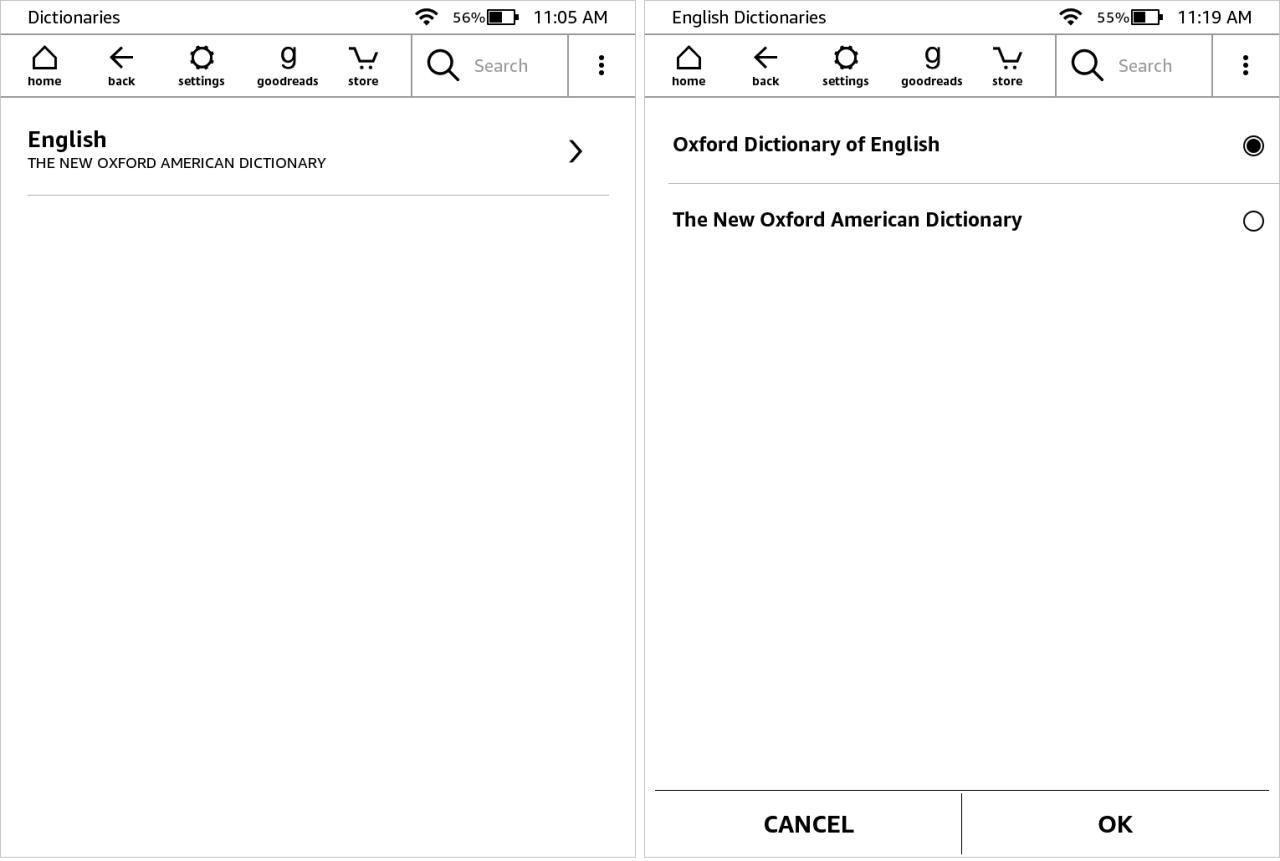
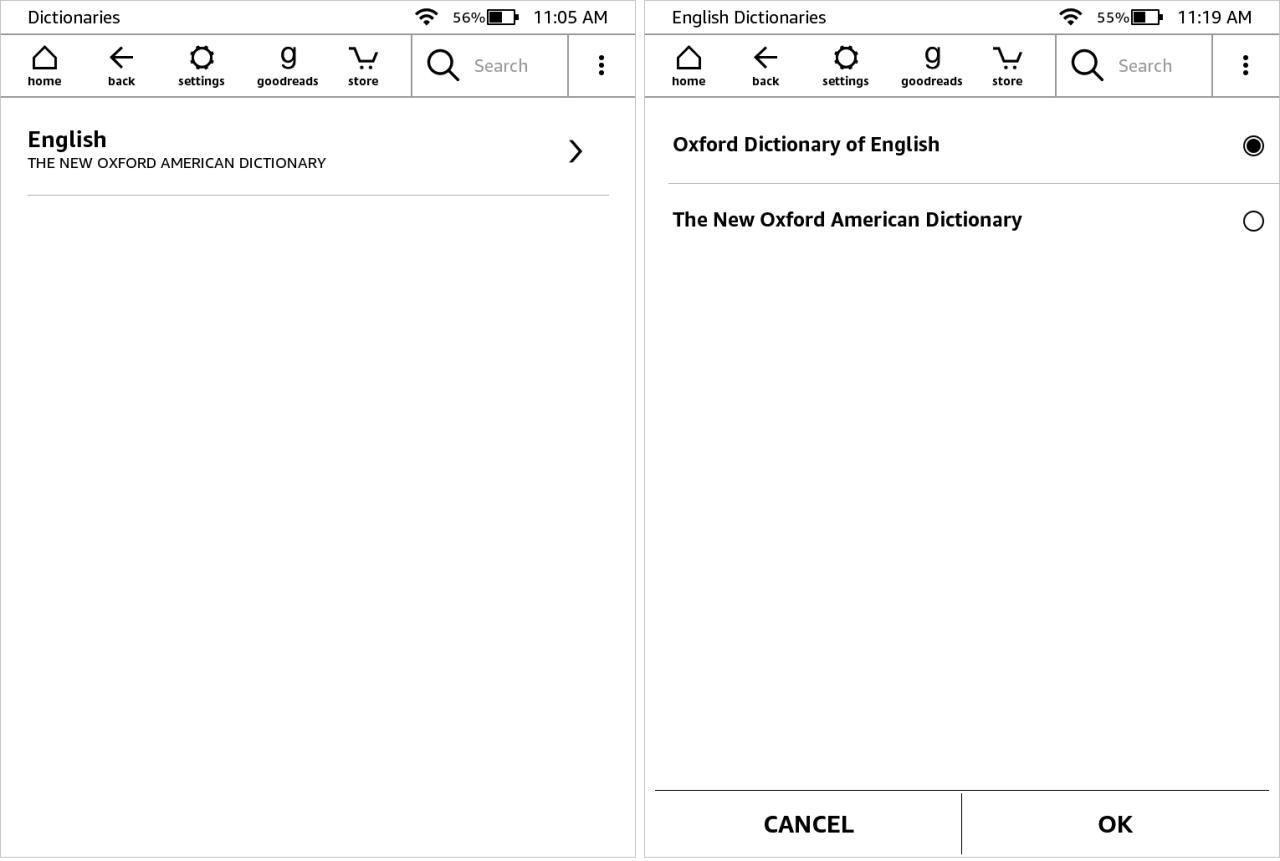
Envolviendolo
Si habla más de un idioma con frecuencia o simplemente está tratando de aprender a hacerlo, los idiomas y los teclados de Kindle Paperwhite se adaptarán a sus necesidades. ¿Vas a cambiar el idioma de tu Kindle Paperwhite? ¿Qué pasa con el teclado, agregará y usará otro? ¡Haznos saber!






